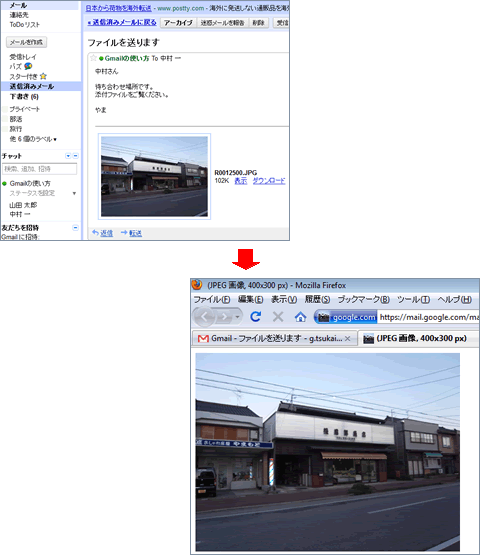ファイルの添付
メールにファイルを添付してみましょう。画像や文書などさまざまなファイルをメールに添付して送信することができます。
メールを作成する
Gmail画面左のサイドメニューにある【メールを作成】をクリックします。
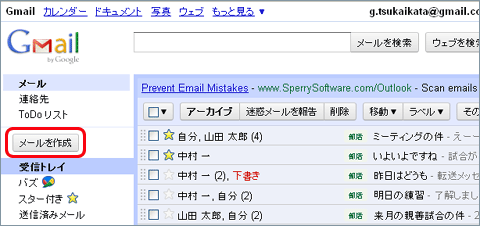
ファイルを添付する
宛先、件名、本文を記入しておき、【ファイルを添付】をクリックします。
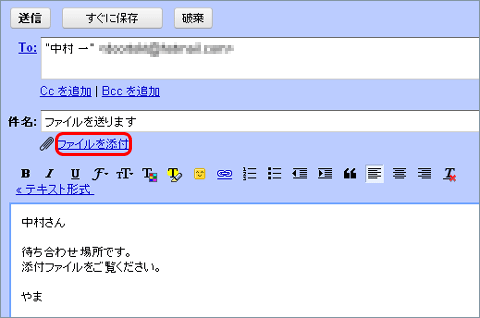
添付するファイルを選択する
《mail.google.comでアップロードするファイルを選択します》が表示されたらメールに表示したいファイルを選択し、【開く】をクリックします。
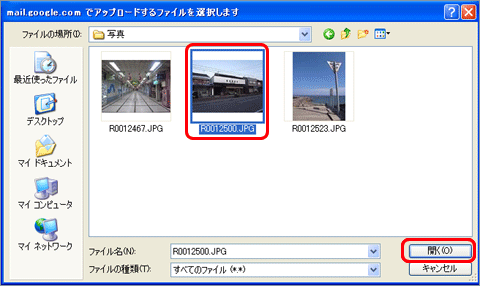
メールと添付ファイルを送信する
自動的に【メールを作成】に戻り、ファイルのアップロードが開始します。添付ファイルのファイル名とサイズが表示されたらファイルの添付完了です。【送信】をクリックし、メールと添付ファイルを送信します。
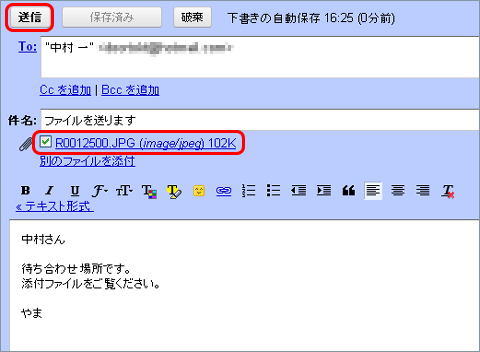
送信済みメッセージを確認する
自動的に受信トレイl画面に戻り、【メッセージを送信しました。】という表示が出たら送信完了です。送信されたメッセージを確認するために【メッセージを表示】をクリックします。
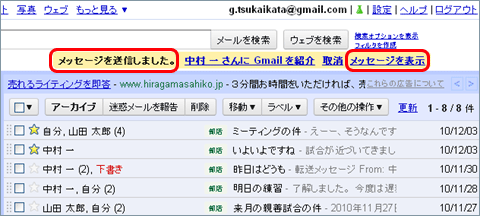
添付ファイルを表示する
送信済みのメッセージに添付ファイルが表示されています。【表示】をクリックすると添付ファイルが別ウィンドウに表示されます。